Setiap dari kita pasti pernah ke bioskop dan menonton jenis film blockbuster tertentu. Sekarang saya sudah menyiapkan tiga tampilan yang berbeda, tiga gradasi yang berbeda. Yaitu: "Harry Potter", "300" dan "Batman".
Semua itu tidak sepenuhnya merupakan tampilan film bioskop, karena saya juga tidak tahu secara personal bagaimana tampilan tersebut dibuat. Ini juga dilakukan dengan menggunakan perangkat lunak Color Grading untuk video tertentu, tetapi dalam arti dan cara seperti itu, saya bisa mencoba untuk menirunya sedikit di Photoshop. Dan sekarang saya akan menunjukkannya kepada Anda.
Tampilan Film: Harry Potter
Sekarang saya akan sejenak menampilkan tampilan Harry Potter saya dan mengomentarinya: Mungkin Anda harus melihat trailer di YouTube atau tempat lainnya sebentar sebelumnya, kemudian menghentikannya, dan kemudian melihat gambar diam dan melihat bagaimana Harry Potter terlihat. Jadi bukan orang Harry Potter, melainkan: Bagaimana warnanya, bagaimana kontrasnya?
Dan pada Harry Potter, Anda akan menemukan bahwa Anda memiliki warna kulit yang cukup jenuh, kuning-jingga, dan bayangan dan medannya selalu memiliki sentuhan hijau, biru, agak berbayang silang kadang-kadang, tergantung pada efek khusus apa yang sedang berlangsung. Tetapi pada umumnya, terutama pada dua, tiga, empat bagian terakhir, yang semakin gelap, semakin gelap, mereka diolesi dengan warna hijau zehir. Dan itu bisa saya coba tiru di Photoshop.
Tampilan Film: 300
Selanjutnya adalah tampilan 300. Ini adalah kebalikannya. Ini sangat hangat, semuanya terbakar - adegan aksi dalam film 300, di dalam gaya seperti ini. Sangat berlebihan, hampir seperti komik, dan saya juga bisa mencoba membuatnya sedikit mirip di Photoshop.
Tampilan Film: Batman
Batman - saat Anda membayangkan Batman, saya langsung terbayang - tanpa melihat filmnya - warna dingin, kegelapan, hitam, saya ada dalam nada biru. Dan jika saya harus memotret seseorang mengenakan kostum Batman di sini, saya tidak akan melakukan kesalahan dan memberinya tampilan 300 atau Harry Potter. Tidak. Saya pasti akan bekerja dengan warna biru. Saya akan membuat semuanya terasa dingin. Kostum kulit Batman ini memang meminta untuk "Pewarnaan dingin!" Dan dengan demikian saya juga telah menciptakan identifikasi yang konsisten.
Jika Anda pernah menonton semua film Batman atau beberapa bagian Harry Potter, mungkin Anda penggemar, mungkin bukan, maka perhatikan bagaimana film-film tersebut disesuaikan dengan warna. Anda akan menemukan bahwa mereka memiliki tampilan warna yang konsisten. Dan tampilan dan gaya ini menciptakan identifikasi yang konsisten.
Hal ini juga bisa dimanfaatkan untuk foto-foto. Bayangkan, Anda harus membuat poster film, bahkan jika hanya untuk rumah Anda sendiri. Misalnya, Anda telah membuat film keluarga yang lucu - jika Anda memberikan seluruh film dengan gradasi warna seperti itu, maka Anda telah menciptakan sesuatu yang membuat orang-orang berkata: "Oke, ini bukan film biasa, ini terlihat keren dari segi warnanya." Dan sekarang kami akan menerapkannya pada gambar.
Membuat Tampilan: Koreksi Warna Selektif
Sekarang saya akan melakukannya lagi. Anda bisa mendapatkan tampilan seperti Harry Potter atau tampilan serupa dengan sangat mudah melalui Koreksi Warna Selektif (1).
Di sini saya memiliki kemampuan untuk mewarnai nada abu-abu (2) dan nada hitam secara terpisah satu sama lain dan ini berfungsi cukup baik. Pertama-tama, saya sedikit mengubah warna gambar saya menjadi agak hijau, tambahkan sentuhan biru lagi. Di sini Anda selalu harus berpikir secara komplementer. Dan kemudian sedikit magenta dan kuning. Sekarang saya sudah memiliki sesuatu di sini, ini pasti bukan foto biasa lagi, tetapi sudah sedikit seperti tampilan film, tampilannya.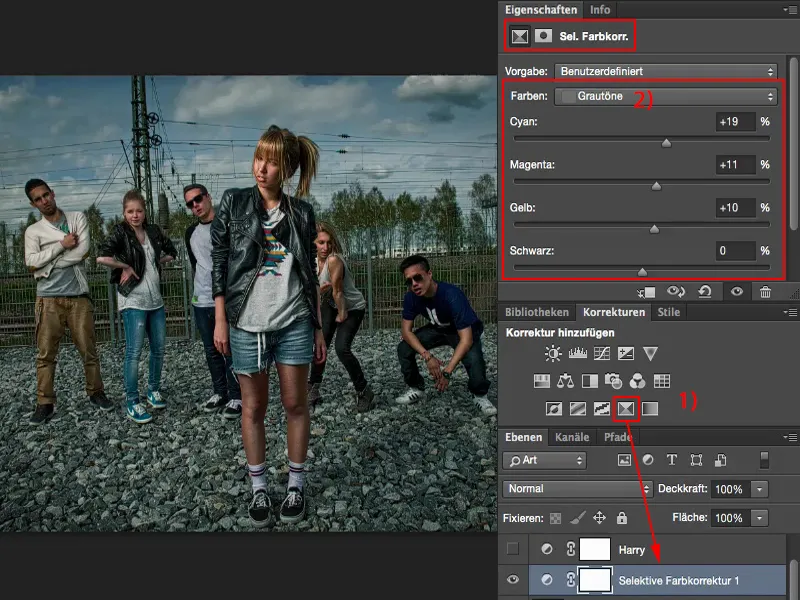
Untuk nada hitam, saya akan sedikit bergerak ke arah yang berlawanan. Jadi, semua yang gelap di sini sekarang akan mendapatkan nuansa oranye, merah muda yang ringan. Saya tidak boleh mewarnai bayangan dengan biru, karena itu akan menuju ke tampilan silang. Tetapi hanya sedikit, hanya nuansanya, ini berfungsi sangat baik di sini. Dan sekarang saya memiliki tampilan warna yang benar-benar berbeda di sini, yang benar terlihat seperti tampilan film. Jadi ini berfungsi dengan sangat mudah melalui Koreksi Warna Selektif.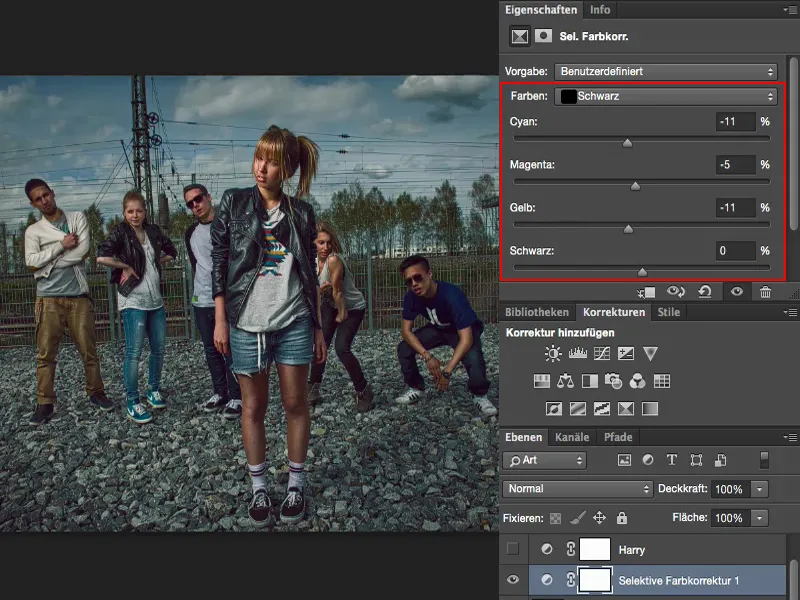
Membuat Tampilan: Keseimbangan Warna dan Koreksi Nilai Tertentu 1
Kontoh berikutnya: 300. Jika saya melihat apa yang telah saya siapkan, maka saya pasti memerlukan pergeseran warna yang kuat ke nada hangat. Hal ini dapat saya lakukan dengan sangat mudah melalui lapisan penyesuaian Keseimbangan Warna (1). Saya akan mematikan grup 300 di sini dan saya akan menarik pengaturan secara drastis hingga batas (2). Warna-warna itu sudah bergerak ke arah yang benar, tetapi saya sama sekali tidak berhasil dengan nilai-nilai tonalitas, dengan kontras.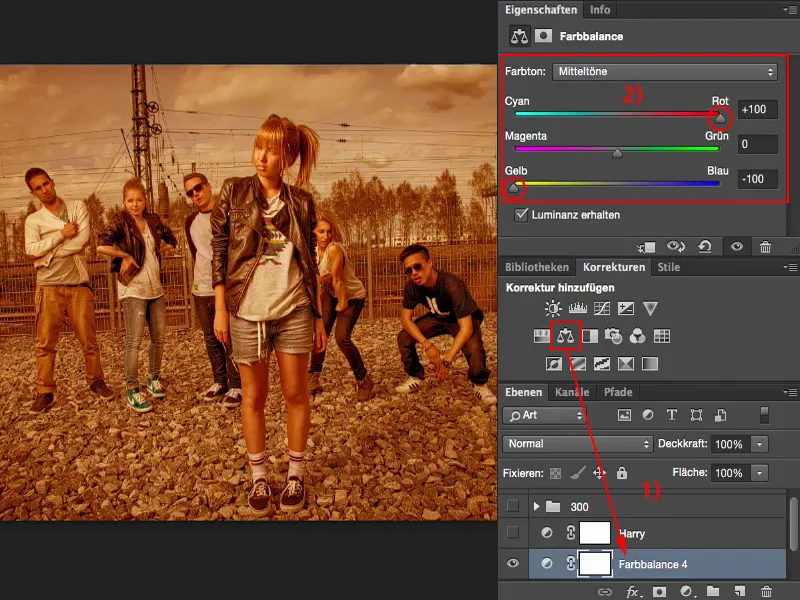
Jadi aku pasti memerlukan sebuah lapisan pengaturan Koreksi Nilai Warna (1) di sini. Sekarang aku bisa dengan mudah mengaturnya ke Mode Cahaya Lembut (2). Dan aku menyadari: Kelihatannya sudah cukup keren.
Jika aku menyesuaikan nilai-nilai warna (3) sedikit dan membuatnya lebih gelap, maka aku sebenarnya sudah berhasil menciptakan tampilan film ini, dengan hanya dua lapisan pengaturan sederhana: Keseimbangan Warna menangani warna, Koreksi Nilai Warna di Mode Cahaya Lembut mengatur kontras. Dengan begitu, saya mendapatkan kesan 300 pada gambar saya.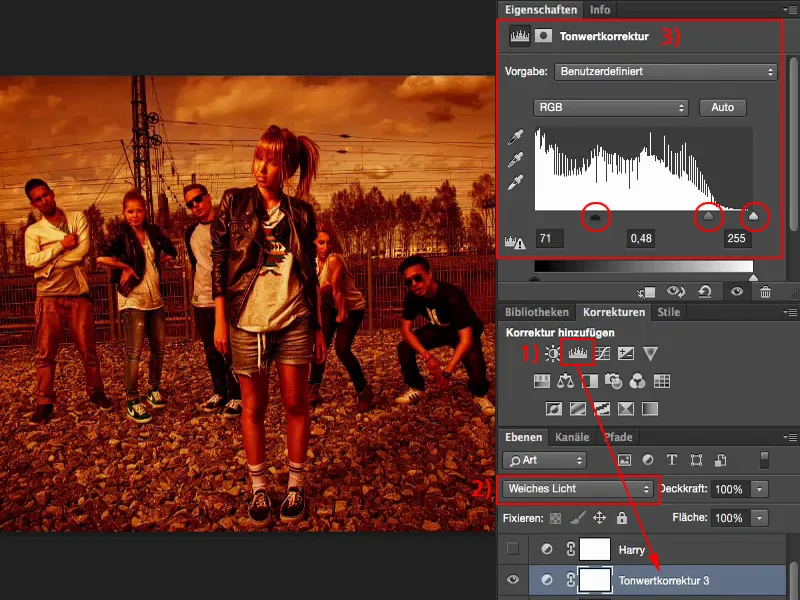
Dan ketika saya melihat gambar awal yang difoto dalam keadaan relatif normal, dan apa yang bisa saya ciptakan dari dua lapisan pengaturan, saya selalu merasa terpesona setiap kali.
Menyusun Penampilan: Keseimbangan Warna dan Koreksi Nilai Warna 2
Aku kembali lagi ke asal perhitungan. Selanjutnya, aku mempunyai Batman di sini. Secara prinsip, ini adalah cerita 300 yang dibalik. Aku butuh warna dingin. Jadi, aku kembali ke Keseimbangan Warna (1) dan menarik penyesuai hingga ke Biru.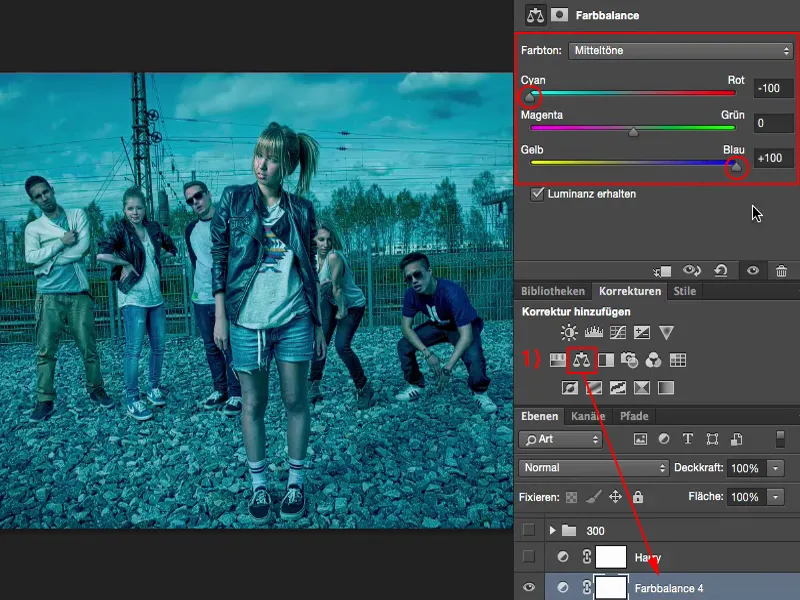
Ini semua tidak cocok lagi bagiku. Jadi aku melanjutkannya dengan melakukan Koreksi Nilai Warna (1) lagi dan mencoba mengoptimalkan kontras. Agakkan cahaya sedikit lebih tinggi (2). Sekarang aku punya masalah, ini hampir menjadi foto malam, tetapi ada warna kulit yang hangat dalam tampilan film ini.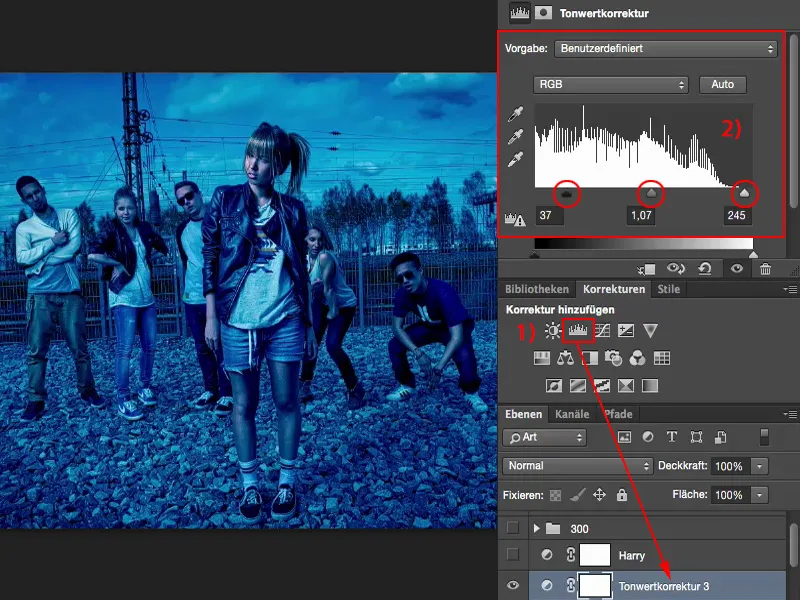
Jadi aku membuat lapisan Keseimbangan Warna lagi dan menambahkan sedikit kehangatan ke dalam gambar. Sedikit lagi merah, dan …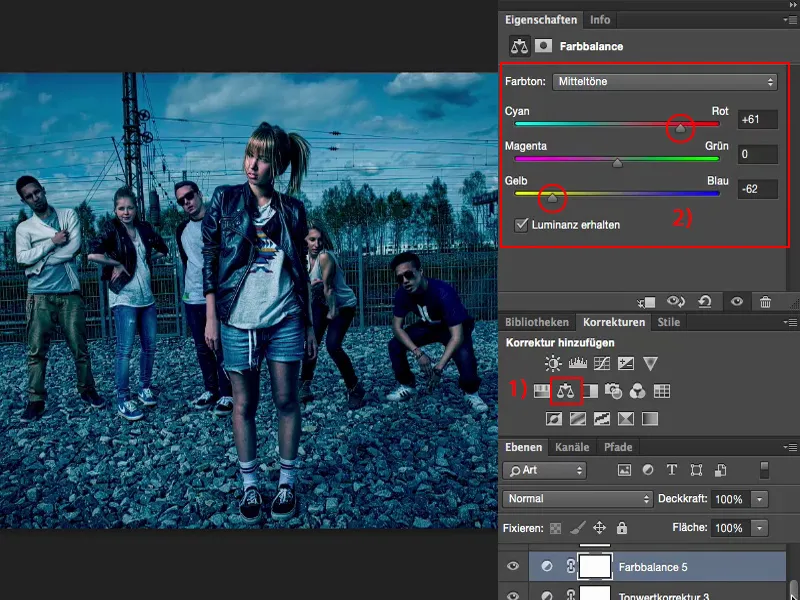
… karena aku bekerja non-destruktif dengan lapisan pengaturan, aku dapat kapan saja kembali ke Keseimbangan Warna (1) dan dapat menurunkan sedikit Opacity. Sekitar 80% (2). Dengan begitu aku telah membuat tampilan Batman ini, tampilan dengan kontras tinggi, yang menghasilkan warna dingin.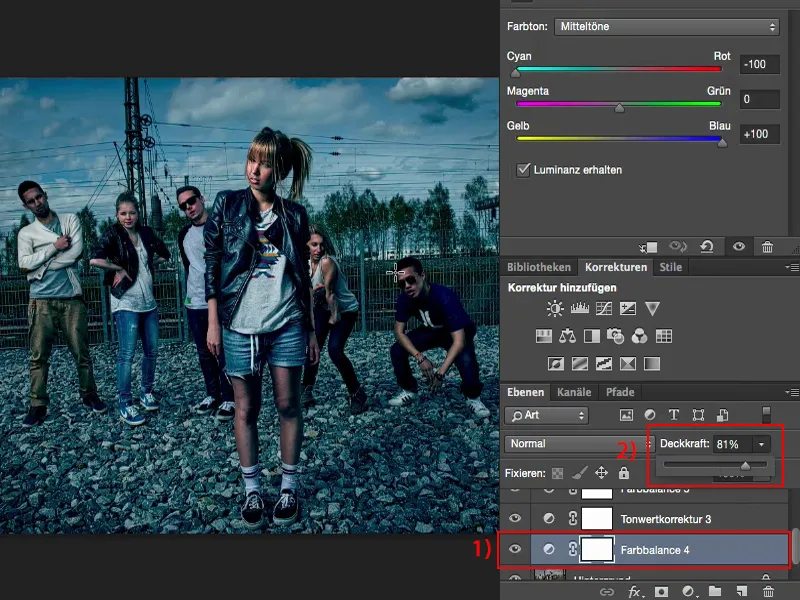
Jadi, lihatlah sebuah film secara intens: Apa yang sebenarnya terjadi dengan warna-warna dan bagaimana warna-warna ini berfungsi? Mengapa sutradara memilih tampilan warna ini? Karena itu sedikit mewakili suasana hati dalam seluruh film, dan suasana hati ini adalah inti utama jika Anda menerapkan tampilan film seperti itu ke foto Anda.


